Lorsque vous essayez de prévisualiser vos fichiers Google Drive, vous pouvez parfois recevoir le message suivant: "Impossible de prévisualiser le fichier. Vous pouvez être hors ligne ou avoir une connectivité limitée." Essayez d'actualiser l'onglet de votre navigateur et vérifiez si vous remarquez des changements. Si vous recevez toujours le même message, suivez les étapes ci-dessous.
Pourquoi ne puis-je pas prévisualiser mes fichiers dans Google Drive ?
Vérifiez votre connection internet
Assurez-vous que votre connexion Internet fonctionne correctement. Débranchez votre routeur pendant deux minutes, rebranchez-le dans la prise murale et vérifiez si le problème persiste. Alternativement, vous pouvez également utiliser une connexion différente, telle qu'un Point d'accès pour mobiles, et vérifiez si vous remarquez des améliorations.
Vérifiez votre navigateur
Si ce problème est causé par des problèmes de navigateur inattendus, le passage à un autre navigateur devrait le résoudre. Idéalement, utilisez Google Drive avec Chrome. Assurez-vous d'activer Javascript.
Activer le mode navigation privée, et vérifiez si le problème persiste. N'oubliez pas de vérifier les mises à jour et d'installer la dernière version du navigateur sur votre ordinateur. Si vous utilisez extensions tierces, désactivez-les et réessayez.
Effacer les images et les fichiers en cache
Vous pouvez résoudre de nombreux problèmes d'aperçu de fichier en vider le cache de votre navigateur. Voici comment vous pouvez le faire sur les navigateurs basés sur Chromium.
- Aller vers Réglages.
- Faites défiler jusqu'à Options avancées.
- Ensuite, cliquez sur Sécurité et confidentialité.
- Sélectionner Effacer les données de navigation
- Sélectionner Images et fichiers en cache.
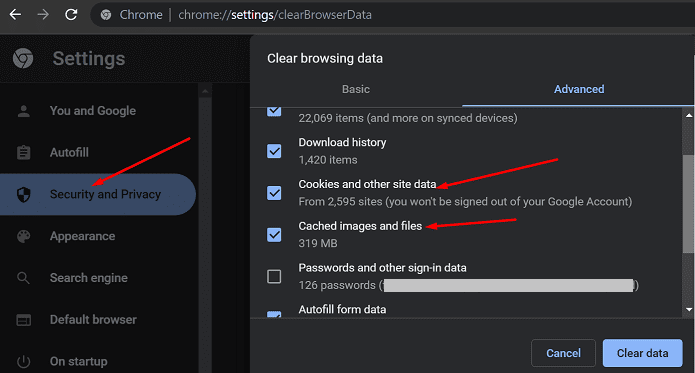
- Frappez le Effacer les données bouton.
- Accédez à Google Drive et actualisez la page.
Si le problème persiste, répétez les étapes ci-dessus et effacez les cookies et autres données du site.
Désactiver le VPN
Si vous utilisez un VPN, désactivez temporairement l'outil et actualisez la page Google Drive. De nombreux utilisateurs ont confirmé que la désactivation de leur logiciel VPN avait résolu le problème pour eux. Vérifiez si cette solution fonctionne également pour vous.
Conclusion
Si Google Drive ne peut pas prévisualiser vos fichiers, assurez-vous que votre connexion Internet fonctionne correctement. Ensuite, accédez aux paramètres de votre navigateur et effacez les images et les fichiers en cache. De plus, mettez à jour votre navigateur, désactivez vos extensions et activez le mode navigation privée. Si vous utilisez un outil VPN, désactivez-le et vérifiez si vous pouvez prévisualiser vos fichiers.
Avez-vous réussi à résoudre le problème? Faites-le nous savoir dans les commentaires ci-dessous.